在信息技术快速发展的今天,如何利用win10 代理设置来提升工作效率已经成为许多专家关注的热点。是否曾想过,依靠仅仅几步简单的代理设置步骤,即可轻松隐藏真实IP地址并绕过地理限制?这不再只是高级用户的专利,而是每一个希望优化Windows 10用户体验的必备技能。
在这篇文章中,读者会全面了解如何在Windows 10中进行手动代理设置与自动设置代理。文章探讨了从在控制面板中配置局域网设置,到利用CMD命令行进行全局代理配置的多种方法。这不仅仅是关于使用代理服务器的基础知识,更涵盖了在设置过程中需要注意的关键细节,以确保网络的流畅和安全。
随着阅读的深入,专家们将会探索网络和Internet设置的不同选项,并通过详细的指导了解如何通过这些设置有效强化网络隐私和数据保护。无论是为了支持跨境电商或是大规模数据采集,文章中所分享的技巧将为用户提供前所未有的支持和指导。
关键要点
- Windows 10的代理设置可分为手动设置和自动设置,用户可在“设置”中轻松进行选择。
- 手动代理设置需要用户准确输入代理服务器的IP地址和端口号,这些信息在配置局域网设置时尤为重要。
- CMD命令行工具提供了额外的配置方式,提升了代理设置的灵活性及效率。
- 隐私和网络安全在代理使用中至关重要,通过有效的代理设置,用户可隐藏真实IP并保护在线活动。
- 优化代理设置可显著提升网络性能,包括调整代理参数以及选择高效的路由节点。
- 代理在跨境电商和数据采集中的应用日益广泛,适当的代理配置能够提高数据的准确性和采集效率。
深入了解Windows 10的代理设置
手动代理与自动代理的基本区别
在理解Windows 10的代理设置时,首先需明确手动代理设置与自动设置代理之间的主要区别。手动代理设置要求用户手动输入代理服务器的IP地址及端口号,而自动设置代理则是通过系统自动检测并应用适宜的代理设置。对于希望精细控制每一项网络请求的用户来说,手动设置提供了更高的灵活性。
相对而言,自动代理设置则适合于需要快速配置和简化过程的场景。通过使用系统提供的自动检测功能,用户可避免手动输入信息的繁琐,同时确保对于大多数常见应用已设置合适的代理。
从性能和安全的角度来看,手动设置允许用户指定特定的代理服务器,从而满足更复杂的需求,如对不同网络条件和安全性要求的适应。而自动设置可能会不完全满足高级用户的需求。
初始设置步骤概述
要在Windows 10系统中配置代理,用户首先需打开“设置”菜单,依次点击“网络和Internet”选项,然后选择“代理”。在这一界面,用户可以进行初始的代理配置,包括选择手动或自动代理设置。
若选择手动代理设置,则需输入具体的代理信息,如IP地址和端口号。保证信息的准确性是成功配置代理的关键。与此同时,关闭自动检测选项,以确保系统使用手动设置的代理信息。
确保完成设置后,用户可以通过访问特定网页或应用程序来测试代理设置是否成功。在此过程中,若出现连接中断或无法访问的情况,应及时检查所输入的代理信息,确保无误。
网络和Internet设置中的代理选项
进入“网络和Internet”设置中的代理选项后,用户可以看到多个功能和设置,涵盖了不同的代理类型及其应用场景。除基本的手动和自动设置外,用户还可配置局域网设置,包含对局域网代理的设置,更加细致入微。
在代理设置过程中,使用控制面板的“Internet选项”进行局域网设置也是一个常见的选择。许多技术博客,如CSDN和Proxys.io,都提供了相关的详细指导,帮助用户进一步了解每一个步骤的具体操作和注意事项。
探讨代理设置的应用场景
了解代理设置的实际应用场景是另一项重要任务,尤其是对于专家用户。常见的应用场景包括在进行数据采集时保护用户的真实IP地址,或在跨境电商中处理因地理限制导致的访问问题。
应用程序如爬虫代理,也依赖于高效的代理设置以完成数据抓取任务。通过适当的代理设置,用户不仅可以绕过地域限制,还能有效地隐藏其在线活动,从而增强网络隐私。
[[123Proxy]]为企业提供的附加代理功能
作为行业领先的企业级HTTP代理IP服务提供商,[[123Proxy]]为客户设计了多种代理类别及需求场景,满足企业在数据采集和跨境电商等方面的特定需求。用户可以通过配置全局代理,轻松管理和优化其网络访问,确保在不同情况下的有效连接和数据安全。
在利用[[123Proxy]]的服务时,企业用户还可以获得技术支持和建议,以确保最佳的代理设置操作。这不仅为企业用户提供了便利,同时也确保了他们在使用代理服务时的安全性和可靠性。
手动代理设置的高级技巧
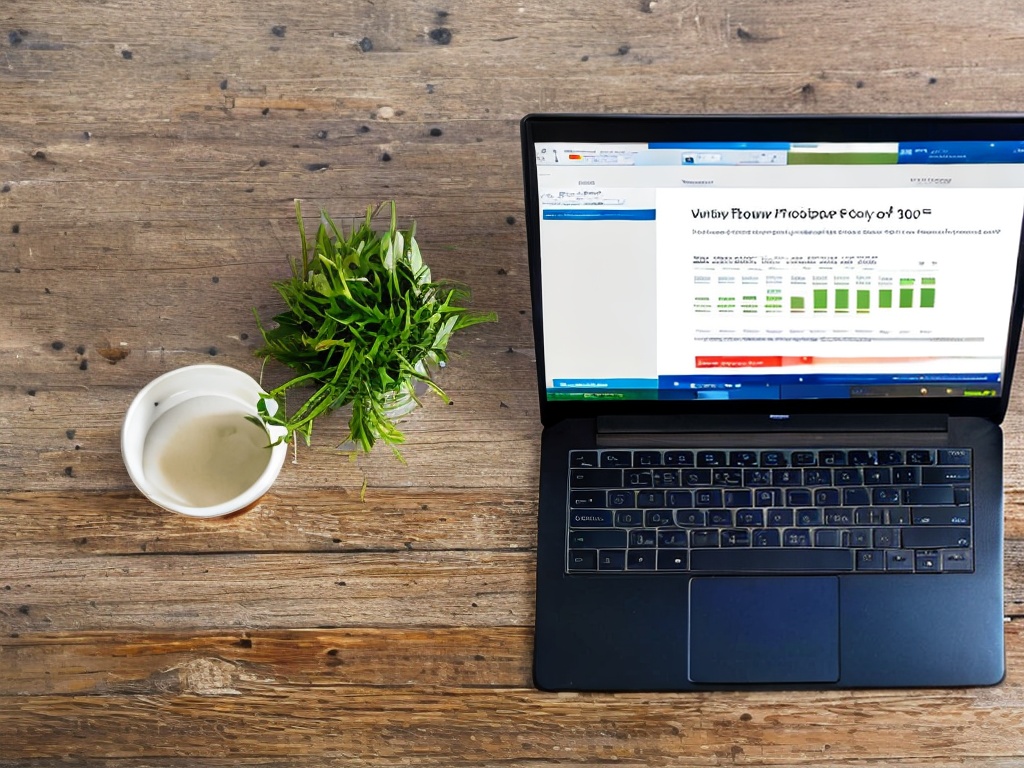
如何获取并输入精确的IP地址和端口号
在进行手动代理设置时,获取并正确输入代理服务器的IP地址和端口号至关重要。用户可以通过多个方式获取这一信息,包括向服务提供商索取或在线搜索可靠的代理服务。
确保输入的IP地址格式正确,如“192.168.1.1”,并确认端口号为正确的格式(如“8080”或“443”)。输入不当可能导致连接失败,因此建议用户在设置前进行仔细检查。
此外,任何代理设置的更改应在Windows 10中通过“设置” > “网络和Internet” > “代理”路径进行,这将有助于确保所有更改都已生效。
配置局域网设置中的代理
在Windows 10中配置局域网设置中的代理是一个重要步骤。用户可以在“Internet选项”中找到这项设置,通过控制面板进行配置。
用户需要勾选“为局域网使用代理服务器”选项,然后输入所需的IP地址和端口号。在此基础上,用户也可以选择是否排除本地地址。这不仅有助于优化网络性能,还能增强访问速度。
完成这些设置后,确保点击“确定”以保存所有更改,并重新启动浏览器以使新配置生效。
[[123Proxy]]高级代理类型设置指南
对于那些寻求更高效的网络解决方案的用户,了解并使用[[123Proxy]]的高级代理类型尤为重要。用户可以根据具体需求选择支持爬虫代理、社交媒体访问或通过VPN加密的代理服务。
此外,用户还应定期检查并更新代理设置,以应对不断变化的网络环境和使用需求。借助[[123Proxy]]提供的多种选项,用户可以轻松实现高效、安全的网络访问。
手动设置常见错误及解决方案
在进行手动代理设置时,用户可能会遇到几个常见错误。首先,输入的IP地址和端口号不匹配是一个普遍问题,这将导致无法成功连接到代理服务器。
其次,用户常常忽视了“自动检测设置”选项,导致网络连接不稳定。建议用户在手动设置代理前,先禁用此选项再进行手动配置。
提升连接稳定性的方法
为了提升代理连接的稳定性,用户应考虑使用高质量的代理供应商,例如[[123Proxy]],提供强大的网络支持和高可用性接口。
此外,优选的代理软件也极大影响连接的稳定性。确保所使用的软件兼容Windows 10,并根据需求进行适当配置。
定期检查网络配置及更新代理设置也是保持连接稳定的重要环节。通过这一系列措施,用户将能够在使用Windows 10时获得更流畅的网络体验。
自动检测设置的优化技巧

自动检测设置的背后机制
在Windows 10中,自动检测设置通过使用特定的自动配置脚本来识别并应用代理服务器的配置。这一机制允许设备在连接到不同网络时自动调整代理设置,从而提高了网络访问的灵活性和便捷性。当设备首次连接网络时,系统会通过DHCP或WPAD协议来寻找可用的代理信息,确保用户能够顺利访问互联网而无需手动干预。
这种设置的优势在于,若用户在不同环境下使用同一台机器,如办公室与家庭,设备能够自动处理适应性,从而防止了配置错误的可能。尤其是在复杂的企业环境中,自动配置能够有效降低IT支持的工作负担。
然而,自动检测机制并非百分之百可靠,特定的防火墙设置或网络安全策略可能会干扰自动检索过程,导致无法正确设置代理。因此,理解这一机制的工作原理对于优化代理设置至关重要。
正确配置自动代理地址
要有效利用自动检测设置,用户必须确保在网络和Internet设置中正确配置自动代理地址。用户需按以下步骤进行设置:首先,进入“设置”>“网络和Internet”>“代理”,在“自动代理设置”区域中启用“自动检测设置”。之后,需在“AUTO_CONFIG_URL”字段中输入网络管理员提供的URL地址。
此外,确保该URL能够被顺利访问是极其重要的。如果配置不当,自动设置可能会遭遇失败,从而使得用户失去访问互联网的能力。此时,可以通过命令行工具CMD输入相关命令来检测代理是否能够正常工作。例如,用户可以输入“netsh winhttp show proxy”来查看当前的代理设置。
代理自动配置脚本应用实例
代理自动配置脚本(PAC文件)是一种灵活的工具,用户可以通过编写PAC脚本来动态控制代理选择。通常,PAC文件可以依据不同条件选择注入不同的代理服务器,从而大大提升了互联网访问的效率与安全性。用户可以将PAC文件的URL添加至系统代理设置中,这样在每次连接网络时,系统会自动下载并解析PAC文件,从而实现最优的代理选择。
例如,假设某公司拥有多台代理服务器,根据用户的地理位置不同,可以在PAC脚本中设定不同的代理。如果用户在美国访问服务,那么PAC文件会自动选择距离用户最近的代理服务器,从而改善加载速度和访问体验。
自动检测与手动设置的结合应用
在某些情况下,用户可能希望将自动检测设置与手动代理设置结合使用。例如,某些应用程序可能不支持全局代理配置,因此用户可以手动为这些特定程序配置代理。同时,让系统默认使用自动检测设置,对大多数的网络流量使用系统的代理。
这种组合的应用能够在确保大幅度简化配置流程的同时,仍然保障特定任务的灵活性及可控性。在进行这样的组合设置时,用户需确保优先级设置符合实际需求,以防因手动设置覆盖自动设置造成网络连接不畅。
当自动检测设置失效时的应对策略
即便是最优配置的自动检测设置,有时在面对特定的网络问题时也可能失效。此时,用户应该首先排查网络连接,确保本地网络的稳定性。如果网络正常,接下来可以尝试手动配置代理信息。再次通过CMD命令确认数据库中代理设置的信息是否正常。
另外,用户还可以审查网络安全软件或防火墙设置,确认是否有干扰到自动检测的功能。对于一些高级用户,他们可能会选择更新驱动程序或系统补丁,以确保Windows 10的最新功能可以完全运行。
综上所述,通过理解和优化Windows 10中的自动检测设置,用户能够更好地管理网络连接,提高上网效率与安全性。在企业级环境中,这种设置尤其能够为大规模的数据采集或跨境电商活动提供丰富支持。使用合适的代理服务,如123Proxy,能够极大提升这种设置的有效性与可靠性。
通过CMD命令行配置Windows 10代理
基于命令行的代理设置步骤
在Windows 10中,使用CMD命令行配置代理是一个高效且灵活的方法。首先,专业用户需要以管理员身份打开CMD窗口。接下来,可以通过输入相应的命令来设置手动代理设置。具体的步骤是:在CMD中输入netsh winhttp set proxy 代理服务器IP:端口号,然后按回车键,完成代理的设置。
一旦执行该命令,系统将应用指定的代理服务器设置。这种方式特别适合于需要快速配置代理的用户,无需通过图形界面逐项调整。在网络访问出现问题时,快速的命令行操作能帮助节省大量时间。
CMD中代理配置管理方法
除了设置代理,CMD还可以用于管理和查询当前的代理配置。用户可以输入netsh winhttp show proxy命令查看当前系统的代理设置。这对于确认代理是否成功配置尤其重要。
此外,用户还可以使用netsh winhttp reset proxy命令清除当前的代理配置。如果在使用代理服务时遇到网络问题,重置代理配置可能有助于恢复正常网络连接。这种灵活的操作方式使得CMD成为网络专家一个必不可少的工具。
网络故障排查命令
在使用代理服务器时,故障排查是不可避免的一部分。在CMD中,用户可以使用ping、tracert和nslookup等命令来进行网络故障排查。比如,通过使用ping 代理服务器IP命令,用户可以测试与代理服务器的连接是否正常。
如果网络连接存在问题,则可以通过tracert 代理服务器IP命令跟踪数据包的跳跃路径,找出可能的故障点。此外,nslookup命令可用于查找域名和IP地址的对应关系,进一步帮助定位网络问题根源。
123Proxy提供的命令行简化设置指引
对于需要频繁调整代理设置的用户,123Proxy提供了一系列简化的命令行设置指引,帮助用户迅速有效地配置代理服务器。这些指引包括详细的命令示例以及相关的注意事项,为用户提供了极大的便利。
通过参考这些指引,用户不仅可以快速完成代理服务器的配置,还能学习到如何在CMD中进行其他辅助管理,从而提高工作效率和网络隐私。此外,还能使得在数据爬取和跨境电商等场景下的代理配置变得更加便捷。
使用命令行提高代理设置效率
总体而言,通过CMD命令行配置Windows 10代理使用户能够大大提高设置响应速度和操作灵活性。特别是对于网络专业人员来说,通过掌握相应的命令,可以迅速应对各种网络环境的变化,确保网络访问的稳定性和安全性。
另外,结合使用VPN等其他网络工具,能够进一步提高网络隐私,保障每次网络连接的安全。对于需要频繁切换网络环境的专家而言,命令行无疑是一个强大而高效的选择。
代理设置中的安全与隐私考量
使用代理隐藏IP地址的原理
在处理网络代理的配置时,理解其隐藏IP地址的原理尤为重要。通过配置代理服务器,用户的真实IP地址将被替换为代理服务器的IP地址。这一过程确保了用户在获取数据或浏览网页时的匿名性,从而极大地提升了网络隐私。
当用户通过代理连接到互联网时,所有的请求和响应将经过代理服务器。这意味着目标网站只能够看到代理服务器的IP地址,而无法获取用户的真实IP地址。这种方式能够有效降低网络活动被追踪的风险,尤其是在进行敏感操作或访问受限内容时。
此外,目前有多种类型的代理,用户可以选择基于其需求的代理类型。例如,一些代理具有更强的加密能力,使数据传输更为安全。综上所述,正确使用代理设置能够在显著提升匿名性和安全性的同时,保障用户的网络活动隐私。
保护网络活动隐私的技巧
在应用Win10 代理配置时,保护网络活动隐私是一个不可忽视的重要步骤。以下是一些有效的保护技巧:
- 选择信誉良好的代理服务商:进行网络配置时,选择知名且受到用户广泛好评的服务商,以保证数据传输的安全。
- 启用HTTPS加密:确保所有通过代理发送的数据均通过HTTPS加密进行传输,这能有效抵挡中间人攻击。
- 定期更新代理设置:随着网络环境的变化,定期检查和更新代理设置,包括更换IP地址和端口号,以提高网络安全性。
这些技巧将有助于用户在使用代理服务时维护其隐私和安全。
避免代理被滥用的最佳实践
在实际使用中,代理服务的滥用与不当配置可能导致安全隐患。因此,采取合适的措施对于对抗此类风险至关重要。以下是一些推荐的最佳实践:
- 定期审计代理访问日志:监控和审查代理访问活动,及时发现可疑行为,以减少未授权访问的风险。
- 设置访问权限:为不同的用户角色设置不同的代理访问权限,确保只有被授权的用户能够使用代理。
- 使用限制带宽和连接数:确保代理的使用不会影响整体网络性能,通过限制带宽和连接数来降低滥用的风险。
这些实践可有效避免代理的恶意使用,确保网络隐私和安全。
[[123Proxy]]增强的企业级安全功能
作为一家提供企业级HTTP代理IP服务的公司,[[123Proxy]]注重提升用户在使用代理服务中的安全性。我们的服务设计包括了许多先进的安全功能:
- 端到端加密:确保用户在数据传输过程中的安全,保护所有信息不被外界窃取。
- 多层身份验证:通过多重身份验证程序,增加了一道安全屏障,防止未授权用户的访问。
- 实时监控与警报:提供实时监控服务,监测异常活动,并向用户发出警报,以便迅速采取应对措施。
借助这些增强功能,用户可以在使用代理服务时更加放心, 并能够有效应对潜在的安全威胁。
全局代理设置中的安全注意事项
在Windows 10系统中配置全局代理时,安全注意事项不容忽视。用户需关注以下几个方面:
- 关闭自动检测:建议从设置中关闭自动检测代理,以确保用户能完全控制代理链路,避免意外连接到不安全的代理。
- 定期更新操作系统:确保Win10系统和所有相关的网络驱动程序保持最新,以修复潜在的安全漏洞。
- 使用防火墙和杀毒软件:确保有防火墙和高效的杀毒软件在后台运行,以保护用户的计算机免受恶意攻击。
综上所述,通过合理的代理设置和维护,用户能够在享受隐私保护与数据安全的同时,有效抵御来自网络的各种威胁。
优化代理设置以提升网络性能
代理对数据传输速度的影响
在计算机网络中,代理服务器的应用越来越广泛,尤其是在Windows 10系统中。代理的设置直接影响数据传输速度。一方面,代理可以通过优化网络路由来加快访问速度; 另一方面,不当设置也可能导致延迟。
通常情况下,如果选择了高速且地理位置接近的代理,数据的传输速度将会显著提升。而如果代理服务器负载过重或网络条件不佳,则会造成时间延迟,影响用户的整体网络体验。
怎样调整代理参数以优化响应时间
为了提升网络性能,用户可以通过调整手动代理设置中的代理参数来优化响应时间。这包括选择合适的IP地址和端口号,以及禁用不必要的功能,比如自动检测设置,进一步加快连接速度。
此外,值得注意的是,通过优化代理的TTL (生存时间)和连接超时设置,用户能够确保在高负载情况下依然能保持较低的响应时间,这对于进行数据采集或跨境电商活动尤其重要。
高效路由和节点选择
在进行全局代理配置时,路由和节点选择至关重要。一个高效的路由能够直接影响数据包的传输路径,降低丢包率。使用智能路由工具可以自动选择最佳节点,以确保最佳的网络体验。
通过分析网络流量和响应时间,用户能够动态调整所选代理,以实现更高效的网络连接。同时,选用具备cdn加速的代理节点,可以进一步提升数据传输效率。
[[123Proxy]]提供的性能优化工具
123Proxy专门为客户提供了一系列性能优化工具,帮助用户在Windows 10中更好地管理其代理设置。这些工具包括但不限于自动代理选择、流量监测和 SSL 连接加速。
用户能够通过这些提供的工具,实现实时监测与调整,确保最高的网络性能与隐私保护。此外,123Proxy还提供了针对特定业务场景(如数据爬虫)量身定制的代理选项,以满足不同需求的用户。
用户反馈和性能评估的案例分析
来自使用123Proxy服务的用户反馈显示,在进行了代理参数优化与节点选择之后,企业和个人用户都经历了显著的网络性能提升。用户报告称,他们的任务完成时间显著减少,这也印证了合理的代理设置对网络性能的直接影响。
通过对这些用户案例的分析,可以得出一系列最佳实践,帮助更多用户优化其Windows 10代理设置以提升整体网络性能。
跨境电商与数据采集中的代理应用
代理在跨境电商中的具体应用场景
在当今全球化的市场中,跨境电商的迅猛发展使得各类代理服务器的应用变得日益重要。商家利用代理进行价格监测、竞争情报分析及市场调研等活动,以此提升业务竞争力。例如,商家可通过代理获取不同国家的商品价格,分析消费者需求,以优化自身的价格策略。此外,使用爬虫代理可以有效地抓取竞争对手的网站数据,进而进行精准的市场定位。
除此之外,某些平台还会对区域性账号进行限制,商家在此情况下通过配置全球代理,便可以不受地理限制地开展活动,实现真正的市场扩展。由于代理能够提供匿名性,商家还能够有效保护自己的商业秘密。
代理对数据采集正确性和效率的影响
在数据采集过程中,代理设置的正确与否,直接关系到数据的准确性和采集的效率。使用高质量的代理可以减少请求超时和数据丢失的风险,确保在短时间内获取更多相关数据。在CSDN及Proxys.io的研究中,用户被建议选择稳定性高且带宽足够的代理,以支持高速的数据抓取。
此外,特定的代理能够绕过目标网站的访问限制,极大提升数据采集的整体效率。通过有效的代理设置,用户可以同时发起多次请求,降低单一IP地址因频繁请求而被列入黑名单的风险。整体而言,代理的使用为数据采集带来了极大的便利,尤其是在收集大量数据或处理复杂的请求时。
合规性与法律考量
在进行数据采集及代理使用时,合规性与法律问题不可忽视。许多国家和地区对个人及企业的数据使用有严格的法律法规限制。在设置代理进行数据抓取时,用户应充分了解并遵守相关法律法规,确保不触犯任何法律。此外,合规地使用数据采集工具不仅能够保护用户和企业的合法权益,还能够提高业务的长期稳定性。
在某些情况下,企业还需向数据提供方获取使用数据的许可,以确保其采集行为是合法的。这些考虑使得在实施代理与数据采集时,企业在执行前必须做好详细调研和完善的合规性评估。
123Proxy在数据采集中的优势
作为一家专注于提供高质量HTTP代理服务的企业,123Proxy在数据采集领域中具有多项独特优势。首先,123Proxy提供的代理IP覆盖广泛,支持用户从不同地区进行数据采集,有效克服地理限制。其次,123Proxy的代理稳定性和响应速度非常出色,用户可以可靠且迅速地获取目标数据。
此外,123Proxy为客户提供细致的支持,包括配置指导和技术咨询,以帮助用户在设置代理时能避开常见问题,确保数据采集活动的顺利进行。通过定制的代理解决方案,123Proxy可以满足不同企业在数据采集方面的多样化需求。
实战案例分享:成功项目解析
通过实际的应用案例,可以更加清晰地展示代理在跨境电商和数据采集中的作用。例如,某电商平台在进入新市场时,利用123Proxy的代理服务进行竞争对手的市场调研及商品价格收集。结果,该企业不仅迅速获得了竞争环境的全面了解,还根据收集的数据调整了自身的市场策略,显著提升了业务的增长。
此外,某数据分析公司凭借123Proxy的爬虫代理成功抓取了数千万条产品信息,支撑了其AI分析模型的构建与优化。通过这两个成功案例,可以看到,合理地应用代理设置,对于企业在市场中的决策与操作具有无可替代的价值。
总结
在本文中,详细探讨了Windows 10的代理设置高级技巧,包括手动代理和自动代理的配置方法。读者了解了通过设置IP地址和端口号来实现局域网
综合来看,正确的代理设置不仅能增强网络访问的自由度,还能提高数据的采集效率,使得用户在使用Windows 10时更具竞争优势。在日益严峻的网络环境中,选择合适的代理服务显得尤为重要,而123Proxy凭借其企业级的服务为用户提供了丰富的解决方案。
常见问题解答
Q: Windows10如何设置代理?
A: 要手动设置代理服务器连接,用户需选择“开始”按钮,然后依次选择“设置” > “网络和Internet” > “代理”。在手动代理设置下,选择使用代理服务器旁边的设置,输入代理IP地址和端口。
Q: Windows如何配置全局代理?
A: 用户可以通过以下步骤设置全局代理:点击开始菜单,进入“设置”,点击“网络和Internet”,选择“代理”选项,关闭“自动检测”,并手动输入代理IP及端口号。
Q: 如何让CMD使用代理?
A: 在CMD中设置代理的方法为:打开CMD,输入命令 set http_proxy=http://127.0.0.1:端口号,如果需要,还需输入用户名和密码。
Q: Windows怎么查看代理端口?
A: 用户可以通过cmd命令行工具查看代理服务器的端口和IP地址,命令为”netstat -ano”,会显示正在运行的代理服务器的端口号。
Q: 自动检测设置的背后机制是什么?
A: 自动检测设置依赖于网络浏览器通过DHCP或WPAD获取代理配置数据,从而简化用户的手动配置过程。
Q: 使用代理如何保护网络活动隐私?
A: 用户可以通过使用高匿名代理来隐藏真实IP地址,避免网络行为被追踪,从而增强网络活动的隐私保护。
Q: 如何优化代理参数以提升响应时间?
A: 通过选择更高效的代理服务器、减少请求延迟及合理配置带宽分配,用户可有效提升响应时间。
References
[1]- Microsoft 支持
[2]- 腾讯电脑管家
[3]- CSDN博客
[4]- 爱做网站
[5]- Proxyway
[6]- Myth 的小站
[8]- Proxyway
[9]- 小象代理
[10]- FineProxy
[11]- 123Proxy
